Hoy te vamos a explicar cómo añadir add-ons a Gmail. Se trata de una serie de complementos a los que puedes acceder directamente desde la web de Gmail cuando accedes a ella, y que le dan al gestor de correos un plus con nuevas funcionalidades basadas en los servicios de terceros que las desarrollan.
El artículo lo vamos a empezar explicándote algunos de los peligros que puede tener instalar estos complementos. No para asustarte, sino para que si decides instalarlos lo hagas de la manera más informada posible. Después, seguiremos con una guía paso a paso explicándote cómo se instalan, y te propondremos 11 de ellos para que pruebes este tipo de funciones.
Unos complementos no exentos de peligros
Los add-ons o complementos de Gmail tienen peligros similares a los que te puedes encontrar en las extensiones de terceros para tu navegador. Al final, a cambio de poder realizar cierta funcionalidad le vas a dar acceso a tus datos de correo a estas extensiones, por lo que muchas veces estas podrán leer tus correos, o conectarse a servicios externos.
Por eso mismo, es recomendable tomar una serie de precauciones, como informarte en el perfil del complemento sobre quién es el desarrollador (si es de los responsables de la aplicación a la que te conectas de Gmail mucho mejor), y leer detalladamente los permisos que necesita para funcionar. Evidentemente, también es recomendable considerar hasta qué punto te va a hacer la vida más cómoda esta extensión para valorar hasta qué punto merece la pena entregarle tus datos.
También es posible añadir extensiones para navegador que estén especialmente enfocadas a Gmail, de hecho el catálogo ahí es mucho mayor. Pero precisamente porque Google es muy celoso a la hora de añadir extensiones en ka función oficial del propio Gmail quizá sea mejor
Cómo añadir addons a Gmail
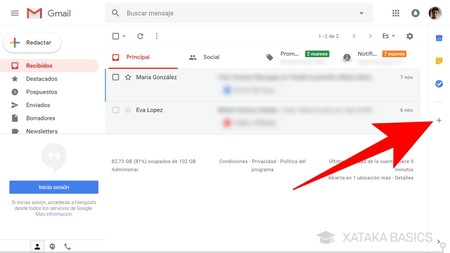
Añadir una extensión es fácil, pues todo el proceso lo haces desde la página principal de Gmail. En la columna de la derecha verás todas las extensiones que tengas ya instaladas, por defecto tendrás varias de Google, y para añadir una nueva debes pulsar el botón + que tienes debajo de la lista de las que hay instaladas.
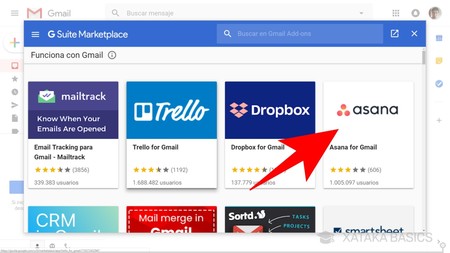
Se te abrirá una ventana emergente en la que tienes una lista con todas las extensiones disponibles para Gmail. Aquí, lo que tienes que hacer es pulsar sobre la extensión que quieras instalar para que se te abra su ficha.
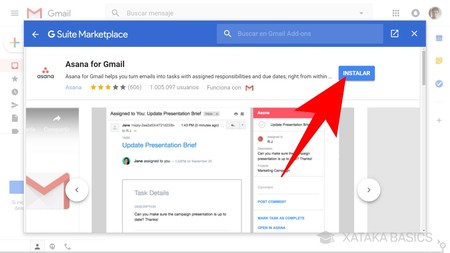
En la ficha de la extensión te saldrá su descripción y las votaciones de quienes la han probado. Pulsa el botón Instalar para iniciar el proceso de instalación, en el cuál tendrás que ir avanzando en las ventanas que te van saliendo después para pedirte, por ejemplo, que elijas la cuenta de Gmail donde quieres instalarla.
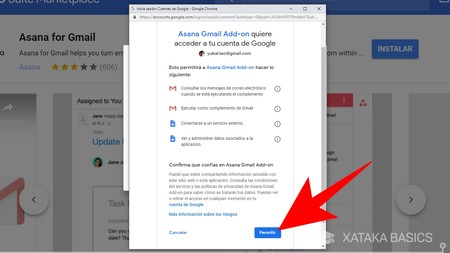
A continuación se te mostrarán los permisos que debes concederle al add-on para poder funcionar correctamente. Este es, como te hemos dicho antes, uno de los puntos que puede hacer que quizá prefieras no utilizarlos, el tener que permitirles leer tus correos o acceder a tu información. Por eso, es mejor que sólo instales add-ons de los que te fíes, y si este es uno de ellos pulsa el botón Permitir para darle los permisos pertinentes.
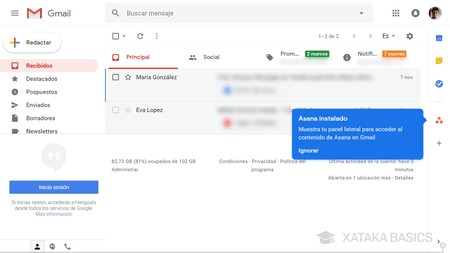
Y ya está, una vez completada la instalación tu nuevo add-on aparecerá en la columna de la derecha de la pantalla principal de Gmail, y podrás acceder a ella siempre que puedas. Puedes seguir instalando tantos complementos como quieras.
Las 11 mejores extensiones de Gmail
Y ahora te voy a proponer 11 de los add-ons que más interesantes me han parecido para Gmail. La mayoría de ellos están enfocados a la productividad, pero también hay sitio para el entretenimiento con uno que te permite añadir Gifs animados a los correos que escribas.
- Asana: Teniendo en cuenta que Asana te notifica en correo electrónico de las tareas y asignaciones, ¿por qué no hacer el camino inverso? Este addon oficial te permite gestionar las tareas de Asana desde tu Gmail.
- Trello: ¿Que en vez de Asana usas Trello para organizarte? Pues en el catálogo de complementos de Gmail también tienes uno oficial para este servicio.
- Dropbox for Gmail: Una aplicación que te permite ver archivos adjuntos, guardarlos en Dropbox y compartir archivos desde Dropbox
- DocuSign: Se trata de una de las páginas de referencia a la hora de firmar documentos, y su extensión te permite hacerlo de forma digital o enviar documentos para que sean firmados por otros.
- Boomerang: Te permite programar correos electrónicos a determinadas horas, así como recuperar conversaciones después de determinado tiempo para no olvidarte de ellas.
- Streak: Una herramienta que te permite administrar tus relaciones con los clientes directamente desde el correo, pudiendo guardar fácilmente datos sobre ellos a través de los correos que recibes.
- MailTrack: Es un software de tracking de correo electrónico para Gmail e Inbox que te permite saber si los mensajes que envías han sido o no leídos.
- Docsify: Otra alternativa para analizar el comportamiento de las personas que reciben tu correo. Está orientada al marketing, y te permite saber datos como los clicks o las veces que el receptor abre un documento que le mandas.
- Gfycat: Vale, es posible que no utilices el correo sólo para trabajar, y por eso quizá te interese poder enviar y recibir GIFs a través de ellos.
- Hire for Gmail: Un addon creado por la propia Google, que te ayuda a gestionar los candidatos que quieras contratar desde el correo electrónico.
- Egnyte for Gmail: Un permiso que te permite guardar los archivos adjuntos que te mandan en una nube personal para tenerlos siempre a mano.
Como siempre te decimos en este tipo de artículos en los que incluimos una lista de complementos, es posible que tú sepas también de otras extensiones para Gmail que creas que deberían ser mencionadas. Si es así, te animo a que nos dejes tu sugerencia en los comentarios para añadirla después al artículo.








Ver 1 comentario
1 comentario
Usuario desactivado
En lugar de fomentar el uso de herramientas de empresas que viven de robar datos y venderlos, podríais fomentar las que son éticas, de código abierto y sin ánimo de lucro. Es decir, a qué viene hacerse luego el ofendido si desde lugares como éste habláis de cosas como gmail como algo inocuo y hasta bueno, encima en un espacio dirigido a personas que tienen pocos conocimientos.